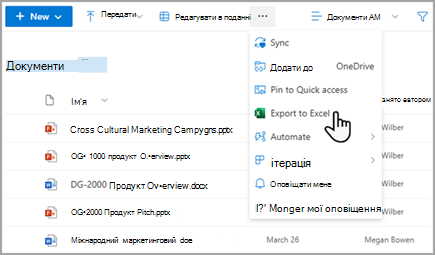Робота з граничним значенням подання списку для всіх версій SharePoint
Використання індексів і відфільтрованих подань для керування даними та підвищення продуктивності
Планування та створення індексів і їх використання у фільтрах може зберігати кількість елементів під граничним значенням подання списку. Докладні відомості див. в статті Додавання індексу до стовпця списку або бібліотеки або Змінення подання SharePoint за допомогою фільтрування.
Індекси створюються автоматично в таких двох ситуаціях:
-
У збережених поданнях стовпці використовуються для сортування або фільтрування.
-
Сортування в сучасному інтерфейсі.
Примітка.: Автоматичне створення індексу під час сортування в сучасній версії обмежено списками та бібліотеками, які не перевищують 20 000 елементів. Якщо його розмір перевищує 20 000 елементів, індекс буде створено у фоновому режимі. На сторінці Індексовані стовпці відображатиметься фраза "Індексування виконується", коли індекс будується.
Якщо сервер SharePoint Server заблоковано граничним значенням подання списку, але загальна кількість елементів менша за 20 000, індекси можна додати до стовпців у sharePoint 2019.
В усіх версіях SharePoint можна створити відфільтроване подання з індексом стовпця, щоб зменшити кількість результатів під час роботи з великими списками й бібліотеками. Створення відфільтрованого подання з індексованого стовпця – це двоетапний процес:
-
Створення індексу для стовпця.
-
Створіть подання, у якому для фільтрування подання використовується індексований стовпець.
Докладні відомості про індексування стовпців див. в статті Додавання індексу до стовпця списку або бібліотеки.
Докладні відомості про фільтрування стовпців див. в статті Змінення подання SharePoint за допомогою фільтрування.
Редагування подання списку
Якщо під час роботи з великим списком виникає помилка, відредагуйте подання списку.
Наведені нижче чотири зміни видаляють граничні помилки подання списку. Внесіть усі чотири зміни, щоб видалити всі помилки.
Видалення сортування для подання списку
В обох стовпцях Спочатку сортувати за стовпцем і Сортувати за стовпцем виберіть немає.
Примітка.: Стовпці з такими типами стовпців, як люди, підстановка або керовані метадані, можуть призвести до помилок граничного значення подання списку під час сортування. Проте під час першого сортування можна використовувати текст, число, дату та інші типи стовпців.
Видалення групування в поданні редагування
З обох пунктів Перша група за стовпцем і Потім групувати за стовпцем виберіть Немає.
Для всіх стовпців у розділі Підсумки виберіть немає.
У розділі Стовпці за потреби перевірте кількість стовпців для відображення.
Примітка.: Відображення 12 або більше стовпців таких типів може призвести до помилки граничного значення подання списку: користувачів, підстановки та керованих метаданих. Відображення стовпців інших типів не буде.
Використання папок для впорядкування
Хоча папки не обов'язкові для використання великих списків і бібліотек, ви все одно можете використовувати їх для впорядкування даних і підвищення ефективності доступу до даних. Створення папок увімкнуто за замовчуванням у бібліотеках документів, але не в списках. Докладні відомості див. в статті Створення папки в списку o абоСтворення папки в бібліотеці документів.
Використання папок
Примітки.:
-
У SharePoint, якщо ви використовуєте команду Перемістити до або перетягуєте, наявні метадані також переміщуються.
-
За допомогою папок можна ефективно впорядковувати дані, але слід бути уважними, щоб запит у папці не повертав більше, ніж граничне значення подання списку.
-
Як йшлося раніше, відфільтровані подання допомагають зменшити кількість можливих результатів нижче граничного значення подання списку. Але якщо перемістити елементи до кошика SharePoint, ці елементи все одно враховуються під час визначення того, чи перевищує вираз фільтра граничне значення подання списку. Якщо очистити кошик, вони більше не враховуватимуться. Докладні відомості див. в статті Видалення елементів або очищення кошика сайту SharePoint.
Коли ви створюєте папку, у фоновому режимі створюється внутрішній індекс. Такий індекс також створюється для кореневої папки або верхнього рівня списку чи бібліотеки. Коли ви отримуєте доступ до елементів у папці, ви ефективно використовуєте цей внутрішній індекс для доступу до даних. Пам’ятайте, що під час підрахунку кожна із вкладених папок, які містяться в папці, вважається одним елементом (елементи в цій вкладеній папці не враховуються).
Навіть якщо загальна кількість елементів у списку або бібліотеці дуже велика, подання однієї папки використовувати так само зручно, як і подання з фільтруванням загальної кількості елементів за допомогою індексованого стовпця. У деяких випадках можна розподілити всі елементи списку або бібліотеки по кількох папках, таким чином, що жодна папка не містить більше 5000 елементів.
Щоб упорядкувати великий список або бібліотеку, важливо врахувати таке:
-
Папка може містити більше елементів, ніж граничне значення подання списку, але щоб уникнути блокування, може знадобитися відфільтрувати подання на основі індексів стовпців.
-
Якщо під час створення або змінення подання в цьому списку або бібліотеці вибрано параметр Відображати всі елементи без папок у розділі Папки, слід скористатися фільтром, створеним на основі простого індексу, щоб не досягти граничного значення подання списку.
-
Часто в поданні за замовчуванням зручно відображати всі доступні папки без фільтрування, щоб під час вставлення нових елементів користувачі могли вибрати відповідну папку. Відображення всіх папок також знижує ймовірність того, що користувачі неправильно вставлять елементи за межами папок у списку чи бібліотеці. На відміну від бібліотек, у списку немає автоматичного способу переміщення елементів між папками.
Щоб дізнатися, як переміщати файли між папками в бібліотеці, див. статтю Переміщення або копіювання файлів у SharePoint.
Синхронізовані та автономні дані
Автономний доступ до даних дає змогу використовувати Excel або Access, щоб запитувати дані списку без обмежень. Синхронізувавши папку документів, ви можете працювати локально на комп'ютері, і зміни оновлюються на сервері автоматично. Докладні відомості див. в статті Синхронізація файлів SharePoint за допомогою клієнта синхронізатор OneDrive (Groove.exe) або Синхронізація файлів SharePoint і Teams з комп'ютером.
Автономна синхронізація, зовнішні дані та керування даними Access
У разі синхронізації з комп’ютером користувачам часто зручніше й ефективніше працювати з даними в автономному режимі. Залежно від даних списку, з якими ви працюєте, можна використовувати програму Excel, Access або Outlook. Ви також можете використовувати керування зовнішніми даними без обмежень за допомогою систем керування підприємством (ERP), OData і веб-служб, залежно від служби SharePoint.
Використання автономної синхронізації
Зміни можна внести на настільному комп’ютері або ноутбуку, а потім, після повернення даних у мережу, синхронізувати зміни та поступово й ефективно усунути конфлікти. Робота з великими списками за допомогою автономної синхронізації для "очищення", аналізу або звітування про дії в базі даних дає змогу не завантажувати дані та мінімізувати використання ресурсів SharePoint.
Ви можете перенести дані списку в автономний режим і синхронізувати зміни, повернувшись до Інтернету, використовуючи кілька продуктів Microsoft 365. Щоб експортувати їх, потрібно інсталювати програми Microsoft 365 або класичні програми Office.
Використання Microsoft Access для синхронізації в автономному режимі
Access дає змогу обробляти більше рядків даних, ніж SharePoint, і містить багато потужних засобів для використання даних. Якщо працювати в Access і синхронізувати файли з SharePoint, можна обробляти більші набори даних.
Ви можете читати й записувати власні списки з Access, зв'язуючи їх, і Access підтримує практично всі типи даних SharePoint. Зв'язування дає змогу підключатися до даних у списку SharePoint, щоб створити двостороннє підключення для перегляду та редагування найновіших даних як у списку SharePoint, так і в базі даних Access. Access створює копію (або реплікує) список SharePoint у таблиці Access. Створивши таблицю Access, можна працювати з даними списку в Access до обмеження в два гб (за винятком вкладень, які не зберігаються локально). Крім того, Access кешує дані списку на клієнті, використовує ефективний кеш, на основі яких можна записувати дані, і лише переносить змінені елементи списку. Усі ці запити та оновлення виконуються значно швидше. Діалогове вікно вирішення конфліктів також дає змогу безперебійним способом керувати конфліктним оновленням.
Якщо функцію служб Access Services активовано, ви можете працювати зі значно більшим обсягом даних, ніж граничне значення подання списку, до 50 000 елементів за замовчуванням. Access автоматично обробляє дані списку або бібліотеки невеликими пакетами, а потім повторно збирає дані – метод, який дає змогу працювати з значно більшою кількість даних, ніж граничне значення подання списку, і не негативно впливати на інших користувачів сайту SharePoint.
Використання Microsoft Excel для синхронізації в автономному режимі
Ви можете експортувати списки SharePoint до таблиці Excel, яка створює односторонній зв'язок даних між таблицею Excel і списком SharePoint.
Програма Excel також дає змогу працювати з великими списками без блокування. Крім того, дані Excel можна синхронізувати як із SharePoint, так і з Access, щоб скористатися перевагами всіх платформ.
Якщо оновити дані зі списку SharePoint і оновити таблицю Excel, microsoft Excel замінить дані Excel на найновіші дані списку SharePoint, перезаписуючи всі зміни, внесені до цієї таблиці Excel.
Зберігши дані в таблиці Excel, можна скористатися багатьма функціями аналізу даних у програмі Excel, наприклад потужними та гнучкими аркушами, звітами зведених таблиць, професійно оформленими діаграмами та міні-лініями, умовним форматуванням із піктограмами, гістограмами, шкалами кольорів і складними операціями аналізу "what-if".
Якщо функцію служб Access Services активовано, ви можете працювати зі значно більшим обсягом даних, ніж граничне значення подання списку, до 50 000 елементів за замовчуванням.
Використання програми Microsoft Outlook для синхронізації в автономному режимі
У програмі Outlook можна читати й записувати контакти, завдання, календар і Списки обговорень, а також синхронізувати бібліотеки документів. Наприклад, ви можете працювати зі стандартними списками завдань і списками завдань проекту, переводячи списки завдань в автономний режим, переглядаючи, оновлюючи та призначаючи нові завдання, відновлюючи їх у мережі та синхронізувавши їх, не виходячи із програми Outlook. У програмі Outlook можна також ефективніше зберігати контакти SharePoint, надавати до них спільний доступ і керувати ними.
Використання програми Access із продуктами SharePoint для синхронізації в автономному режимі
У програмі Access ви створюєте веб-базу даних на основі служб Access Services, створюючи таблиці на основі зв'язаних списків, а також запитів, форм, звітів і макросів, опублікованих на сайті SharePoint. Під час оновлення цих веб-баз даних можна й надалі використовувати та змінювати їх, а також створювати нові на основі шаблону (але не з Access 2013).
На сайті SharePoint можна створити веб-програму Access, не використовуючи код. Загалом програма SharePoint – це орієнтоване точкове рішення, яке легко розповсюджується та доступне на ринку. Програма – це зручний альтернативний спосіб пакування, розповсюдження, запуску, моніторингу та списання рішення. Докладні відомості див.в статті Створення веб-програми Access.
На відміну від програми веб-бази даних Access, у якій зберігаються дані в списках SharePoint, веб-застосунок Access використовує базу даних SQL Server окремо від продуктів SharePoint для зберігання даних і тому не підпадає під граничне значення подання списку SharePoint. Це значно покращує масштабованість рішень Access і робить ефективною обробку потенційно мільйонів записів. Для користувачів SharePoint Server базу даних SQL Server можна настроїти так, щоб вона відстає від брандмауера вашої організації. Для онлайнових користувачів база даних – це база даних SQL Server Azure з безкоштовним обліковим записом і безкоштовним сховищем. Докладні відомості про Azure див. на домашній сторінці Microsoft Azure.
Нарешті, ви все ще можете синхронізувати дані між списком SharePoint і таблицею Access і підтримувати обидва набори даних в актуальному стані. Ця синхронізація двостороння або двонапрямна. Зміни, внесені в Access до даних списку, передаються до списку SharePoint, а зміни, внесені до списку SharePoint, завантажуються в Access на комп'ютері. Докладні відомості див. в статті Імпорт, зв'язування або переміщення даних до SharePoint.
Використання поля пошуку SharePoint
Альтернативний спосіб знайти документи або елементи у великій бібліотеці чи списку – ввести ключове слово або фразу за допомогою поля пошуку списку або бібліотеки. Пошук SharePoint має власні механізми індексування, і на нього не поширюється граничне значення подання списку або інші пов'язані обмеження.
Інший спосіб працювати з великими бібліотеками – створити й використовувати сайт центру документів. На цьому сайті, призначеному для впорядкування документів, доступні такі функції, як узяття файлів на редагування й повернення з нього, робочі цикли, фільтри та подання.
Використання поля пошуку для знаходження елементів списку або бібліотеки
На сторінці SharePoint зазвичай є два поля пошуку: пошук сайту у верхній частині сторінки та поле пошуку конкретного списку або бібліотеки. Під час використання поля пошуку списку або бібліотеки можна поступово розширити область операції пошуку:
-
За промовчанням область пошуку залежить від усіх елементів поточного подання та вкладених папок. Результати відображаються у вигляді стовпців, які можна відфільтрувати та відсортувати. Якщо перевищено граничне значення подання списку, відобразяться не всі результати.
-
Якщо ви не знайшли те, що шукаєте, можна розширити область пошуку, щоб включити весь список, включно з усіма вкладеними папками, незалежно від поточного подання або граничного значення подання списку.
-
Нарешті, можна розширити область пошуку на всьому сайті. У цьому випадку всі результати відображатимуться на стандартній сторінці сайту "Пошук". Після цього результати пошуку можна уточнити, відфільтрувавши їх за допомогою панелі уточнення, наприклад за іменем автора документа або датою створення елемента списку. Щоб сформулювати складніші запити, можна використовувати логічний синтаксис і логічні оператори.
Примітка.: У класичній версії SharePoint поле пошуку доступне лише для списків і бібліотек, які відображаються як подання на боці клієнта. Хоча за замовчуванням поле пошуку відображається, поле пошуку може бути приховано властивістю веб-частини подання списку в полі пошуку в розділі Різне області знарядь. Докладні відомості про властивості веб-частин у класичній версії SharePoint див. в статті Використання списку та інших веб-частин на класичних сторінках.
Використання особистих подань, реляційних списків і RSS-каналів
Щоб іще більше підвищити загальну продуктивність системи й уникнути перевищення граничного значення або обмеження ресурсу, радимо використовувати особисті подання, реляційні списки або RSS-канали.
Особисті подання.
Оскільки створювати подання, які правильно використовують індекс стовпця, складніше для великих списків і бібліотек, можливо, потрібно видалити дозвіл "Керування особистими поданнями" від співавторів для великого списку або бібліотеки. Видаливши цей дозвіл, ви можете заборонити користувачам створювати подання, яке охоплює всі елементи, і це може негативно вплинути на продуктивність решти сайту. Докладні відомості про дозволи див. в статті Настроювання дозволів для списку або бібліотеки SharePoint.
Реляційні списки.
Коли ви створюєте зв'язки списку за допомогою стовпців підстановки, унікальних стовпців і застосованої реляційної поведінки (це також називається цілісністю даних), ви можете досягти граничного значення подання списку, і їх може бути заблоковано за таких обставин:
-
Якщо зробити стовпець унікальним у наявному списку, який містить більше елементів, ніж граничне значення подання списку (але зверніть увагу, що додавання одного елемента до списку, унаслідок якого перевищено граничне значення подання списку, це операція, яка зазвичай не блокується).
-
Якщо в списку більше елементів, ніж граничне значення подання списку, для поля підстановки в цьому списку ввімкнуто параметр Каскадне видалення або Обмеження видалення .
RSS-канали
Після ввімкнення підтримки RSS у центрі адміністрування та на рівні колекції сайтів її можна ввімкнути та настроїти для багатьох типів списків і бібліотек. Коли користувачі отримують доступ до RSS-каналу для списку чи бібліотеки, дані надаються зі списку. Подання RSS за промовчанням обмежує кількість елементів, які повертаються, залежно від дати останнього змінення елемента за допомогою фільтра в стовпці Змінено. Якщо список або бібліотека містить багато елементів, і користувачі мають доступ до RSS-каналу, радимо індексувати стовпець Змінено. Також можна зменшити кількість отриманих елементів, змінивши кількість елементів і кількість днів, протягом яких зміни додаються до RSS-каналу.
Докладні відомості про керування RSS-каналами див. в статті Керування RSS-каналами для сайту або колекції сайтів. Щоб дізнатися, як додати RSS-канал, див. статтю Створення оповіщення про змінення файлу або папки.